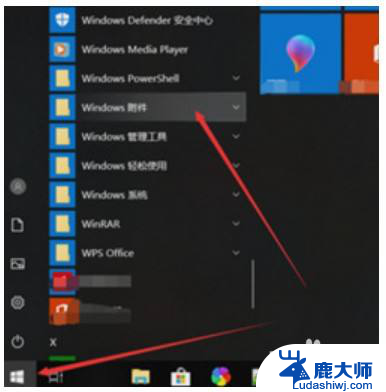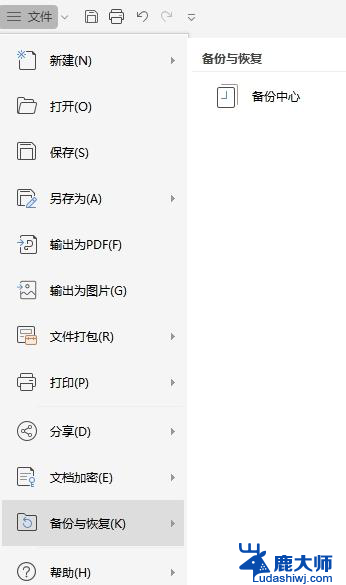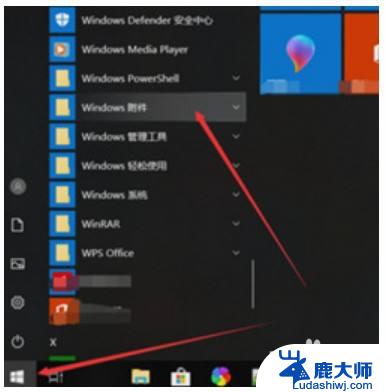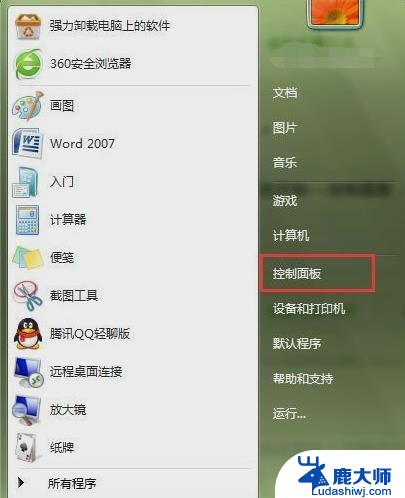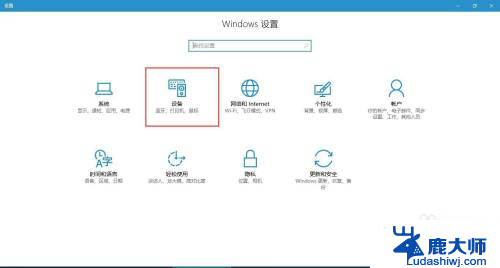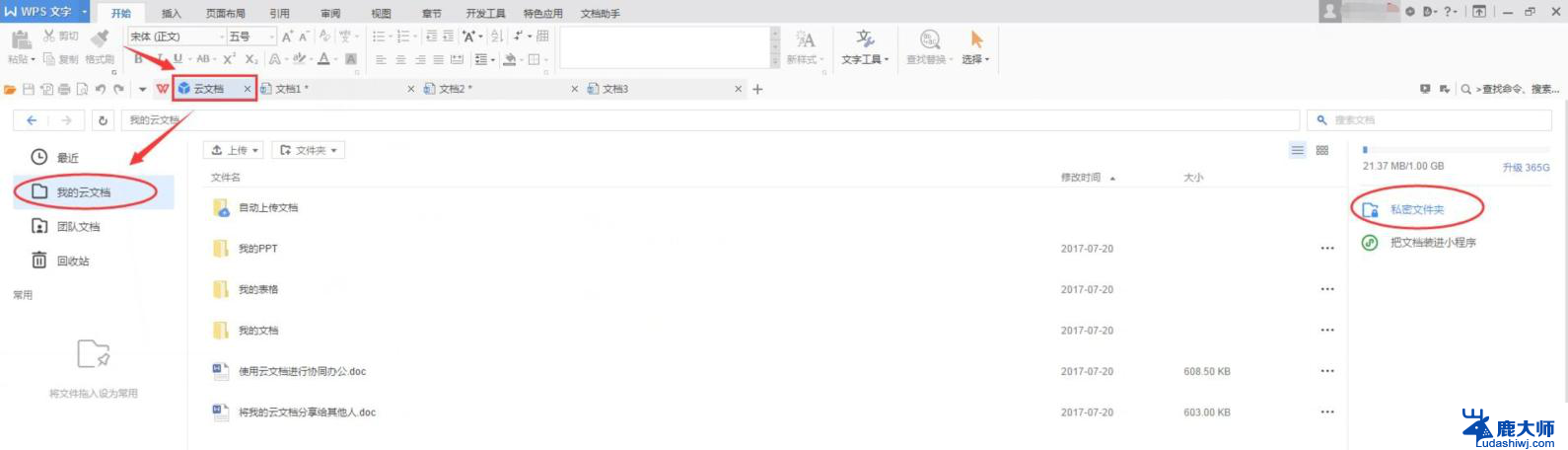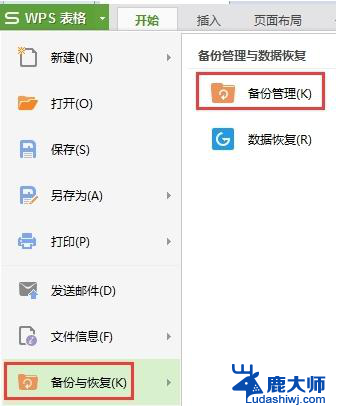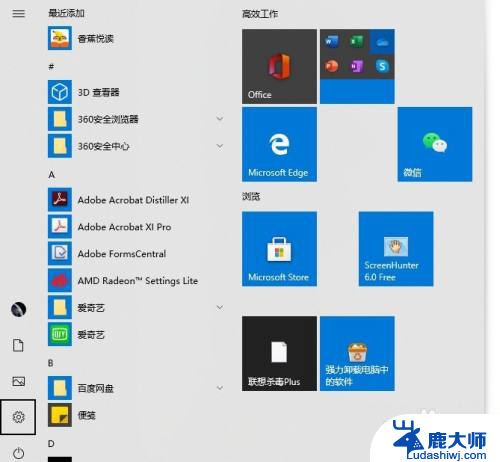电脑里自带的游戏找不到了 Windows自带游戏不见了怎么找回
更新时间:2024-01-20 09:51:00作者:xtang
如今电脑已经成为我们生活中不可或缺的一部分,而电脑里自带的游戏更是让我们在休闲娱乐时得到了很大的满足,有时候我们会发现自己的Windows系统中自带的游戏竟然不见了!这让许多人感到困惑和苦恼,毕竟这些游戏是我们购买电脑时就自带的,却无法像其他软件一样通过重新下载来找回。当我们的Windows自带游戏不见了时,究竟该如何找回呢?接下来让我们一起来探讨一下这个问题。
方法如下:
1.打开“控制面板”-“程序”,点击”打开或关闭Windows功能”。
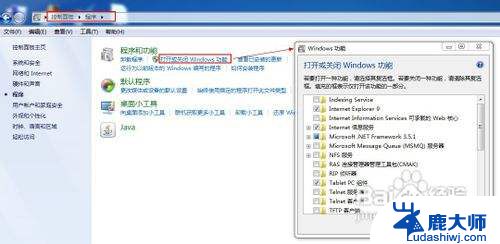
2.查找并展开游戏列表,然后勾选需要安装的游戏,点击“确定”按钮。
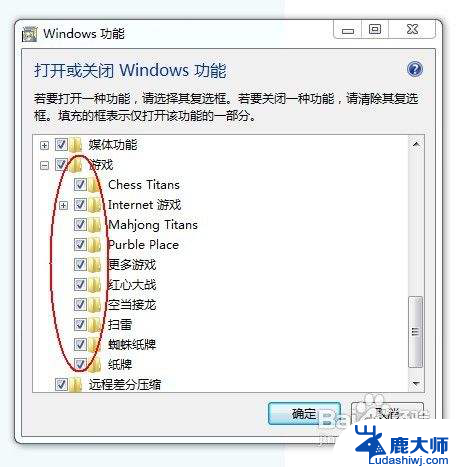
3.弹出更新Windows组件窗口,并且要求插入系统光盘时。将提前准备好的Windows系统光盘插入光驱,点击“确定”以继续完成Windows组件的安装。(当然,对于Windows系统,则无需插入光盘)。
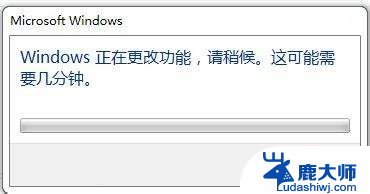
4.安装更新完成后,点击“开始”菜单-“游戏”。就会发现心爱的游戏功能又重现了。
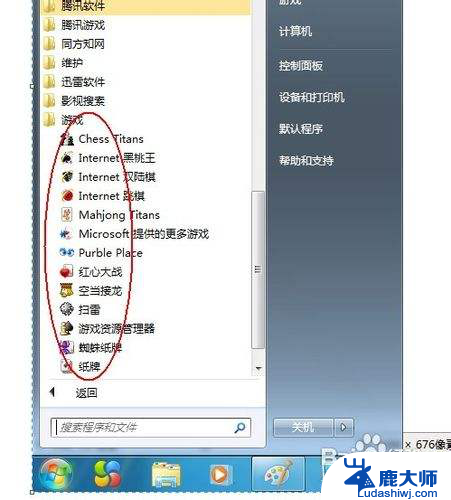
以上就是电脑里自带的游戏找不到了的全部内容,如果你遇到了这种情况,可以尝试按照以上方法解决,希望对大家有所帮助。